Så här hittar du Tredjepartstjänster att använda med Googles startsida

Googles startsida ger många av de fantastiska funktionerna i Google Assistant till ditt vardagsrum. Utvecklare kan också lägga till nya funktioner, vilket gör Googles startsida potentiellt obegränsat. Du behöver inte ens installera en sak. Så här hittar du och använder tjänster från tredje part.
Till skillnad från Amazon Echo, där tredjeparts "färdigheter" måste aktiveras en-för-en, är Googles tredjepartsapp (som kallas "tjänster") alla aktiverade som standard . Om du kan tänka på Google Home som din egen personliga assistent, pratar du med en tjänst som att be din assistent att ringa någon annan till dig. Så om du till exempel vill lägga till ett objekt i din Todoist-app kan du säga "Ok Google, fråga Todoist för att lägga till en uppgift att köpa mjölk." Google skickar din begäran till Todoist-tjänsten, som kommer att ta hand om av ditt befäl för dig. Du kan också säga "Ok Google, låt mig prata med Todoist" för att ansluta till tjänsten direkt. På så sätt kan du be Todoist att göra flera saker utan att gå igenom Google varje gång.
Detta system är lite förvirrande, men när du blivit van vid det är det lite lättare än att installera en app eller aktivera en tjänst för allt du vill göra med Google Home. Du kan behöva länka ditt konto för vissa tjänster (som Todoist), men andra fungerar omedelbart även om du aldrig har interagerat med dem tidigare. Självklart måste du veta vilken typ av tjänster som finns, först och vad de heter.
För att hitta Google-hemtjänster från tredje part öppnar du din startsida för Google och trycker på menyknappen i toppen -högra hörnet. Tryck sedan på "Fler inställningar."
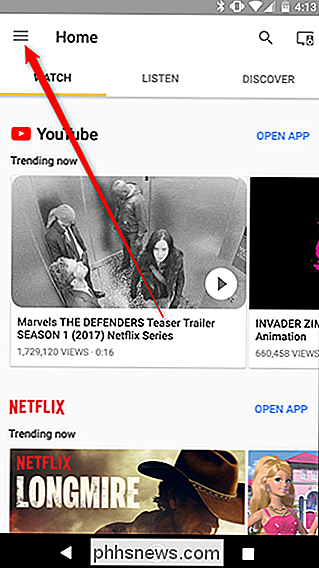
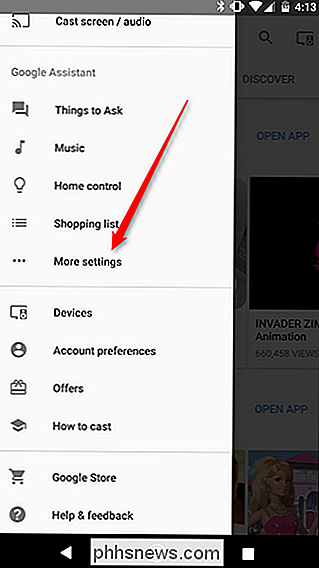
Bläddra ner och hitta Tjänster i listan och tryck på den.
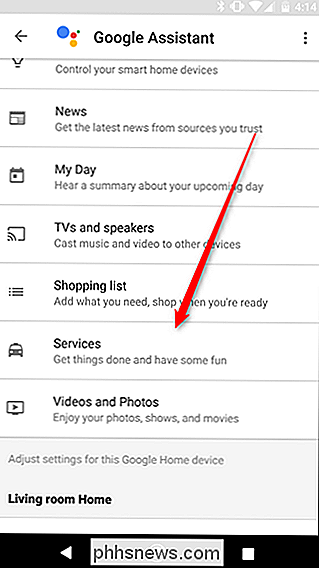
Här hittar du en stor lista över tjänster från tredje part i alfabetisk ordning. Tyvärr har Google inte gjort det enkelt att söka efter dessa tjänster. Det finns inte ens betyg eller recensioner, så du kan se vilka suger. På uppsidan är listan ganska kort just nu. Det finns bara ett par hundra tjänster, så du kan bläddra igenom för att hitta de du kanske bryr dig om relativt snabbt. Ändå kommer Google ... på toppen av detta innan det går slut.
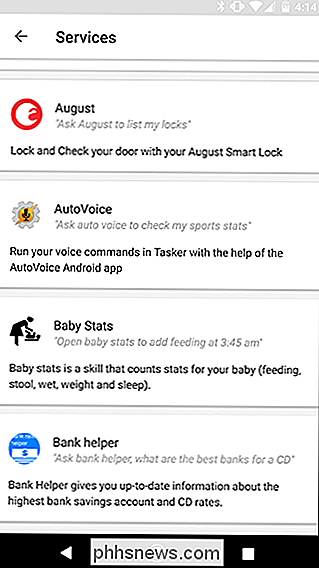
För de flesta av dessa tjänster kan du enkelt bläddra för att se vilka typer av röstkommandon som är tillgängliga. Tryck på tjänsten och du får se en beskrivning, plus några exempelkommandon.
Vissa kräver dock att du kopplar ditt externa konto innan du kan använda dem. Om du vill länka ditt konto trycker du på tjänsten från listan, hittar länken Konto och trycker på den. Logga sedan in. När du är klar kan du prata med ditt Google-hem med hjälp av röstkommandon för den tjänsten.
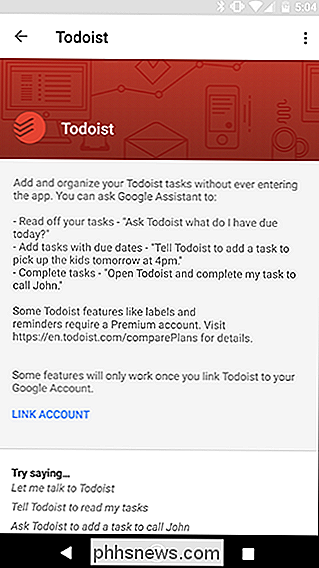
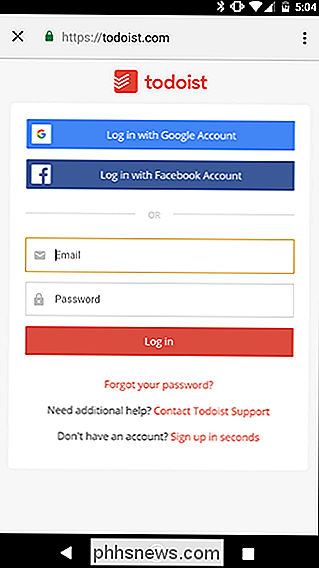
Många av tjänsterna är skräp-som ett "Aldrig någonsin" -spel eller många, många citat bots-men det finns några som är värda. Med AutoVoice-tjänsten kan du till exempel skicka röstkommandon till Android Automation Tool Tasker. Domino kan du beställa pizza, Genius hjälper dig att leta upp låtar, och Uber låter dig ringa en hytt. Ta en titt genom listan, och du hittar förmodligen åtminstone några tjänster som kan göra ditt Google-hem ännu mer användbart.

Så här raderar du ditt Yahoo Mail-konto
Med Yahoo som har omfattande dataöverträdelser och säljer sig till Verizon kanske du vill radera det gamla Yahoo-kontot. Om du fortfarande har viktiga data i ditt konto kan du ladda ner mycket av det innan du även raderar det. Först: Ladda ner dina Yahoo-e-postmeddelanden och andra data Ta bort ditt Yahoo-konto och Yahoo raderar all data med det, inklusive dina Yahoo-e-postmeddelanden, kontakter och kalenderhändelser.

Så här kör du Android-appar och spel på ditt Windows-skrivbord med BlueStacks
Om det finns en Android-applikation som du verkligen älskar och önskar skulle du kunna köra på datorn, kan du nu: det är en död enkel sätt att köra Android-appar på din dator eller Mac utan att ha det med månsken som en Android-utvecklare. Vad är BlueStacks? Låt oss säga att det finns ett mobilspel du verkligen älskar och vill spela den på din dator med en större skärm och ett bekvämare gränssnitt.



